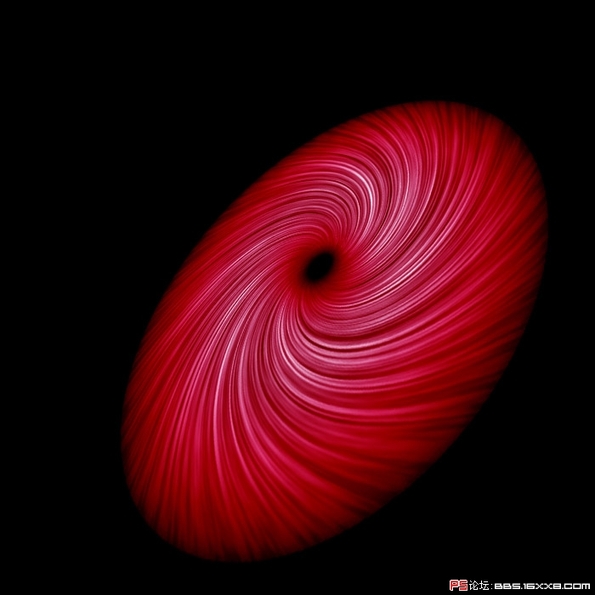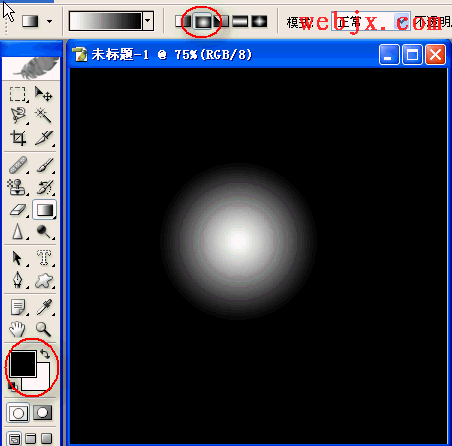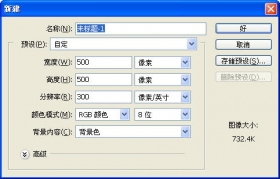Photoshop打造神秘红色星云漩涡(4)
来源:不详
作者:佚名
学习:4869人次
17.接下来给星云添加图层样式。渞先添加得是投影样式,选取红色,距离、扩展均设置为0,大小为15像素。混合模式调整为线性光。如图17所示。 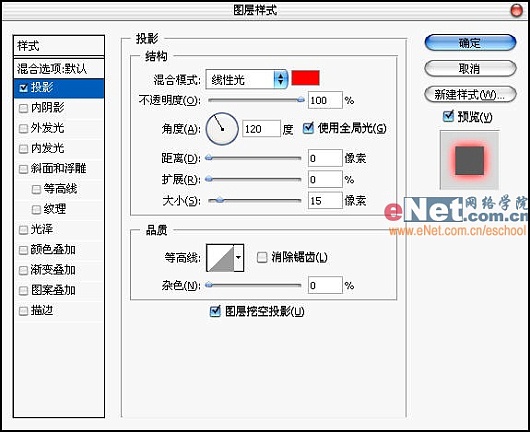 18.然后增加外发光样式,混合模式为滤色,颜色选取红色,不透明度设置为100,扩展设为0,大小为55像素。如图18所示。
18.然后增加外发光样式,混合模式为滤色,颜色选取红色,不透明度设置为100,扩展设为0,大小为55像素。如图18所示。 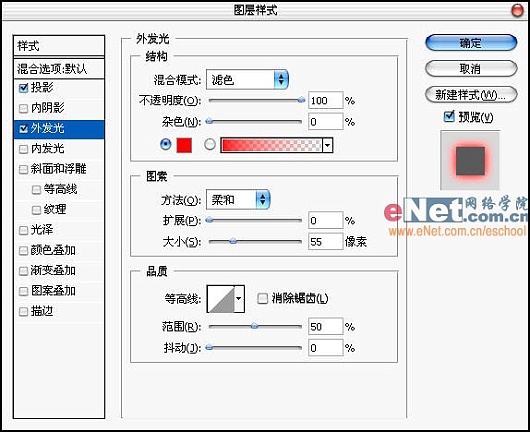 19.新建图层,使用柔和的画笔工具根据星云的样式来绘制出星云的明暗关系,使其看上去更加富有迷幻的感觉。如图19所示。
19.新建图层,使用柔和的画笔工具根据星云的样式来绘制出星云的明暗关系,使其看上去更加富有迷幻的感觉。如图19所示。 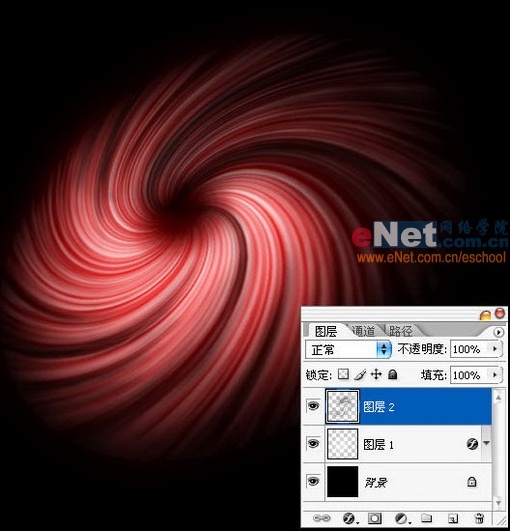 20.OK,这样就完成了,是不是很简单?这一个实例主要运用了Photoshop的滤镜、图层以及图层样式来实现,做着做着,ωǒ发现可以使用这个方法制作一个棒棒糖,哈哈,下回见。
20.OK,这样就完成了,是不是很简单?这一个实例主要运用了Photoshop的滤镜、图层以及图层样式来实现,做着做着,ωǒ发现可以使用这个方法制作一个棒棒糖,哈哈,下回见。 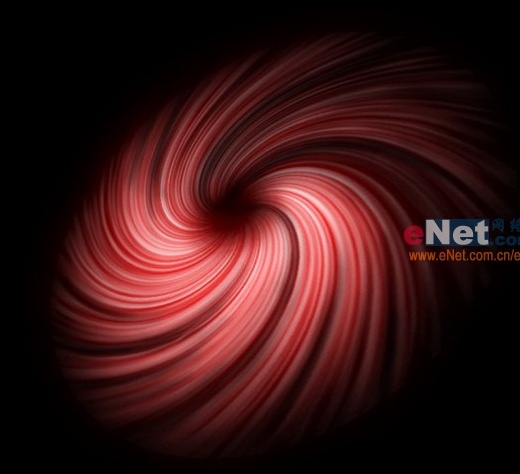

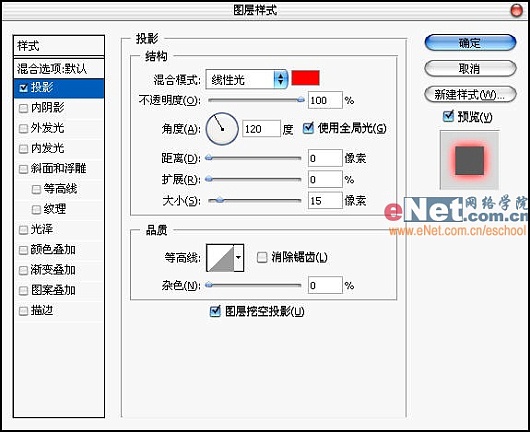 18.然后增加外发光样式,混合模式为滤色,颜色选取红色,不透明度设置为100,扩展设为0,大小为55像素。如图18所示。
18.然后增加外发光样式,混合模式为滤色,颜色选取红色,不透明度设置为100,扩展设为0,大小为55像素。如图18所示。 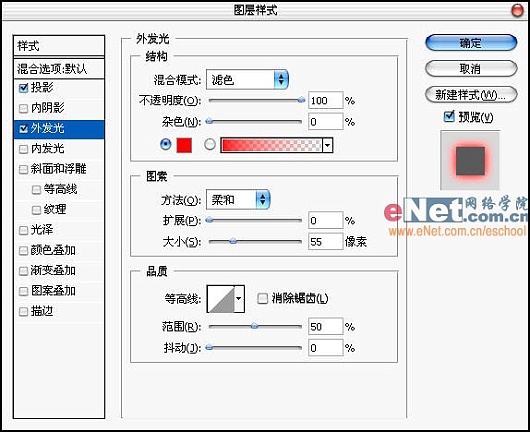 19.新建图层,使用柔和的画笔工具根据星云的样式来绘制出星云的明暗关系,使其看上去更加富有迷幻的感觉。如图19所示。
19.新建图层,使用柔和的画笔工具根据星云的样式来绘制出星云的明暗关系,使其看上去更加富有迷幻的感觉。如图19所示。 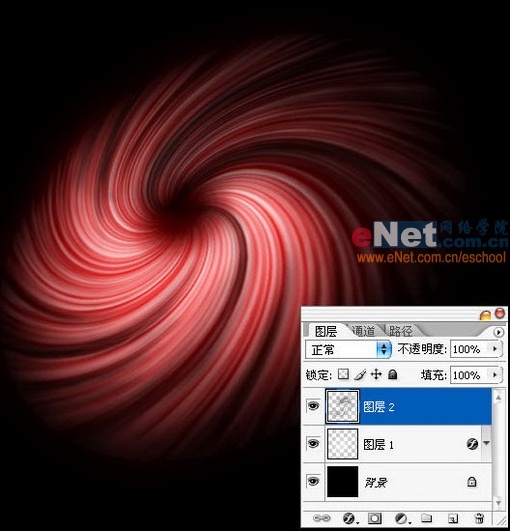 20.OK,这样就完成了,是不是很简单?这一个实例主要运用了Photoshop的滤镜、图层以及图层样式来实现,做着做着,ωǒ发现可以使用这个方法制作一个棒棒糖,哈哈,下回见。
20.OK,这样就完成了,是不是很简单?这一个实例主要运用了Photoshop的滤镜、图层以及图层样式来实现,做着做着,ωǒ发现可以使用这个方法制作一个棒棒糖,哈哈,下回见。 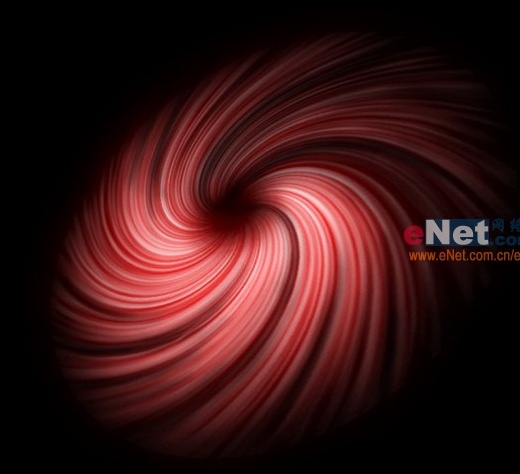

学习 · 提示
相关教程
关注大神微博加入>>
网友求助,请回答!